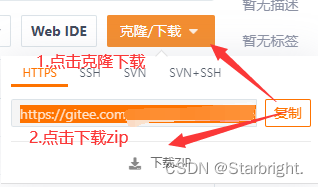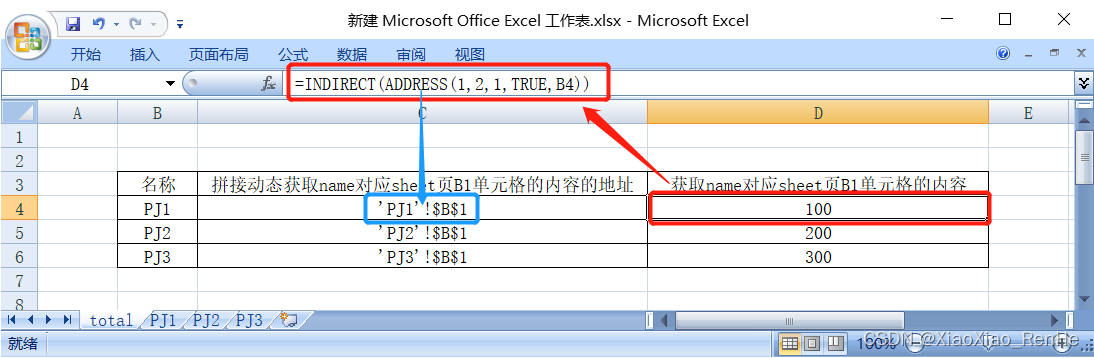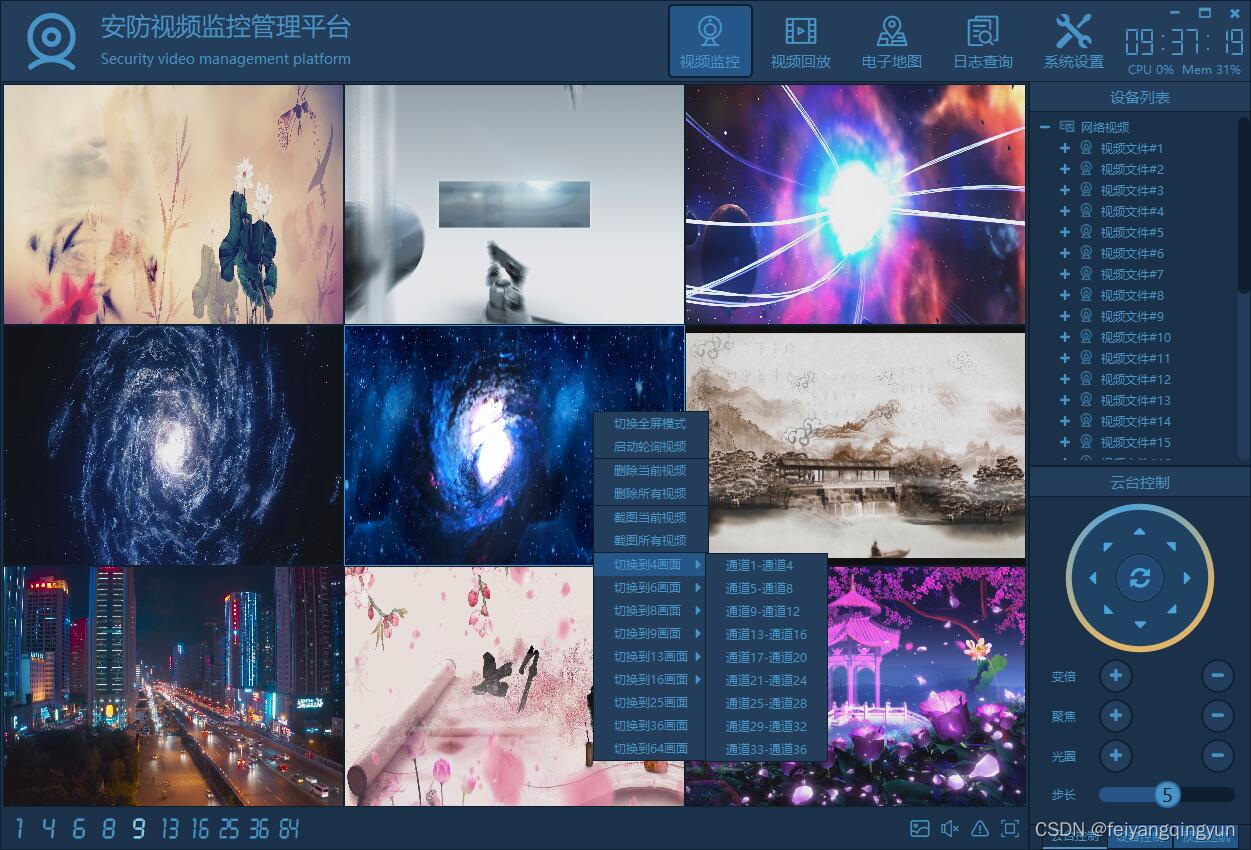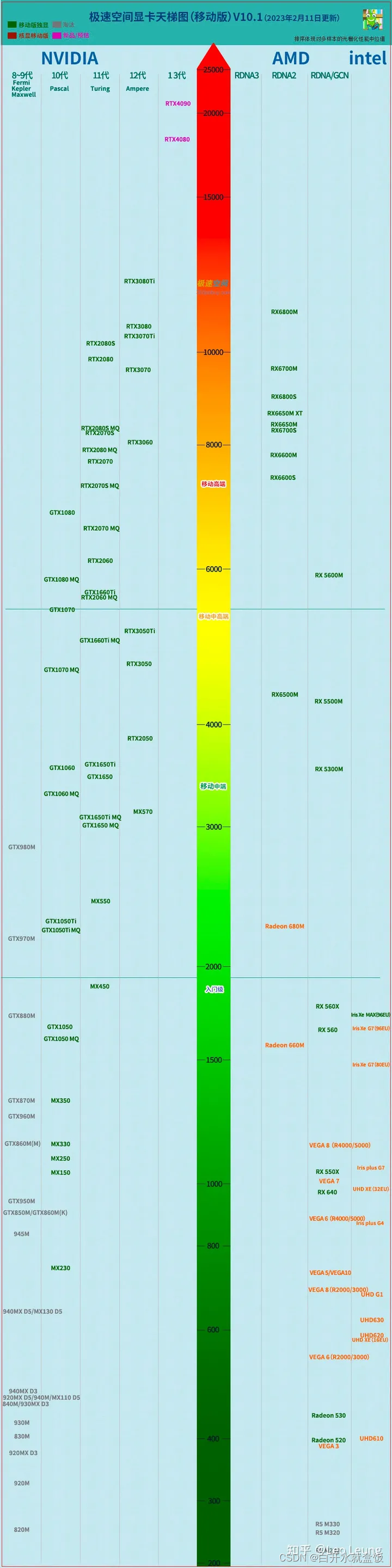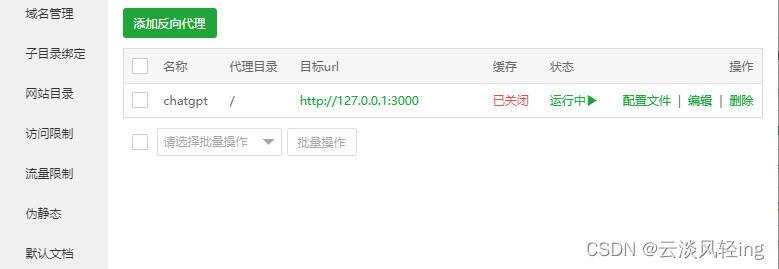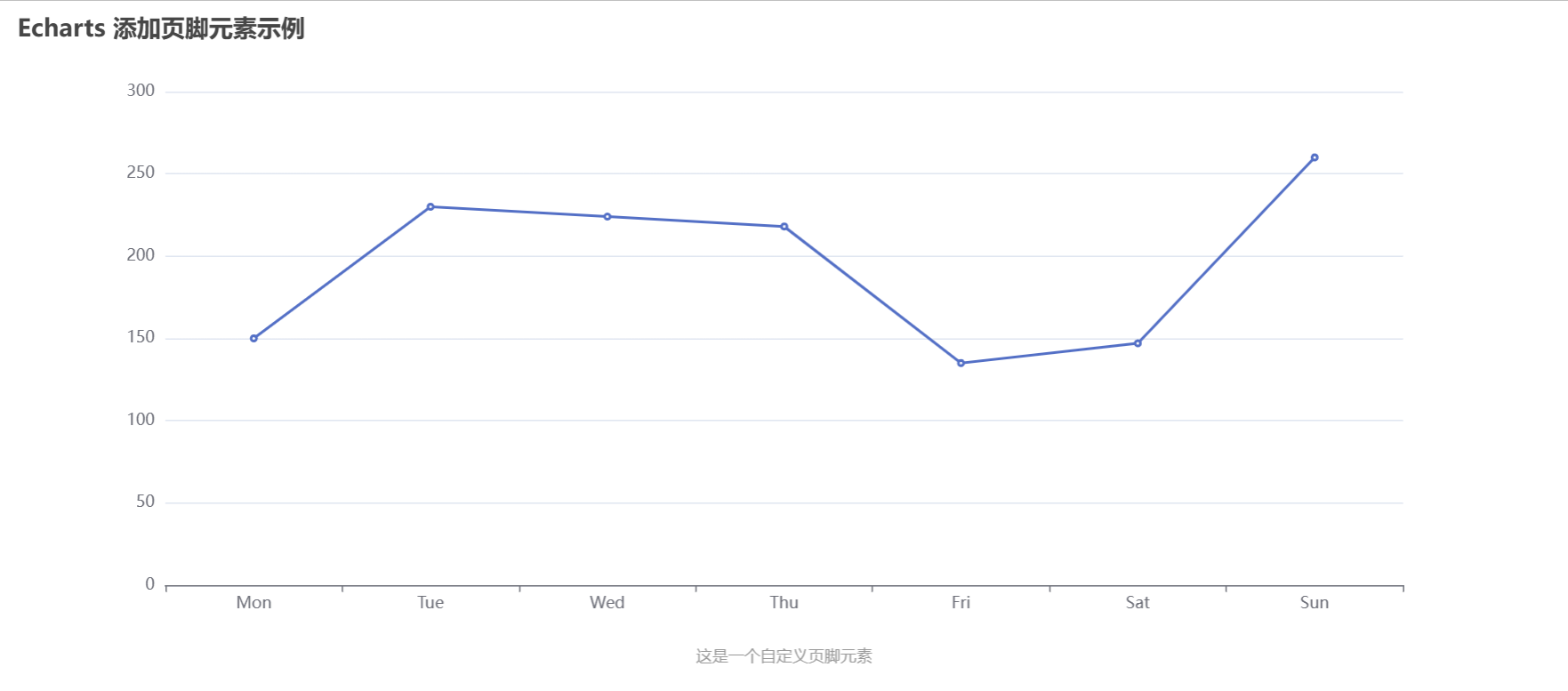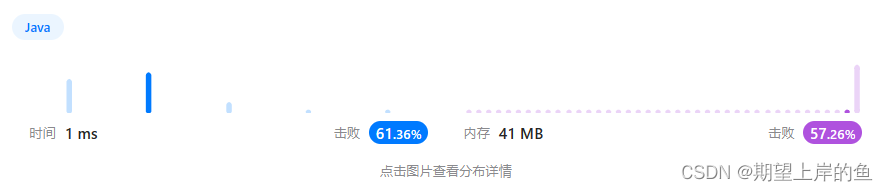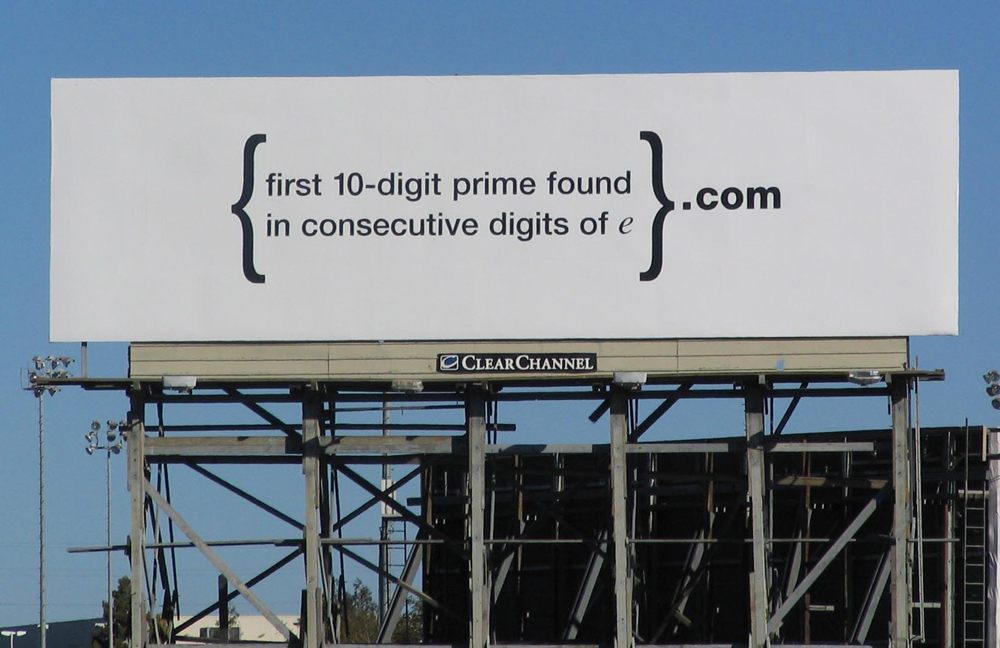所用VS2022是官网Professional版本,OpenCV版本是4.7.0
一、下载OpenCV
官网下载地址:Releases - OpenCV
选择Windows版本下载并解压到本地磁盘,建议路径不带中文,我的解压安装地址是:
C:\opencv
二、配置Windows环境变量
我的电脑-属性-高级系统设置-高级-环境变量-系统变量(用户变量也可以)-Path-编辑-新建,添加C:\opencv\build\x64\vc16\bin
三、配置VS2022内的项目属性参数
VS2022打开或者新建一个项目XX:
1,项目右键点击-属性-VC++目录

右侧的“包含目录”新增:C:\opencv\build\include
右侧的“库目录”新增:C:\opencv\build\x64\vc16\lib
2,点开链接器-输入
右侧的“附加依赖项”新增:opencv_world470d.lib

Tips:C:\opencv\build\x64\vc16\lib目录下可能有2个lib文件,选择文件名带"d"结尾的这个lib。
最后别忘了点击“应用”和“确定”!
四、验证
可以看到,导入opencv.hpp并没有错误提示。